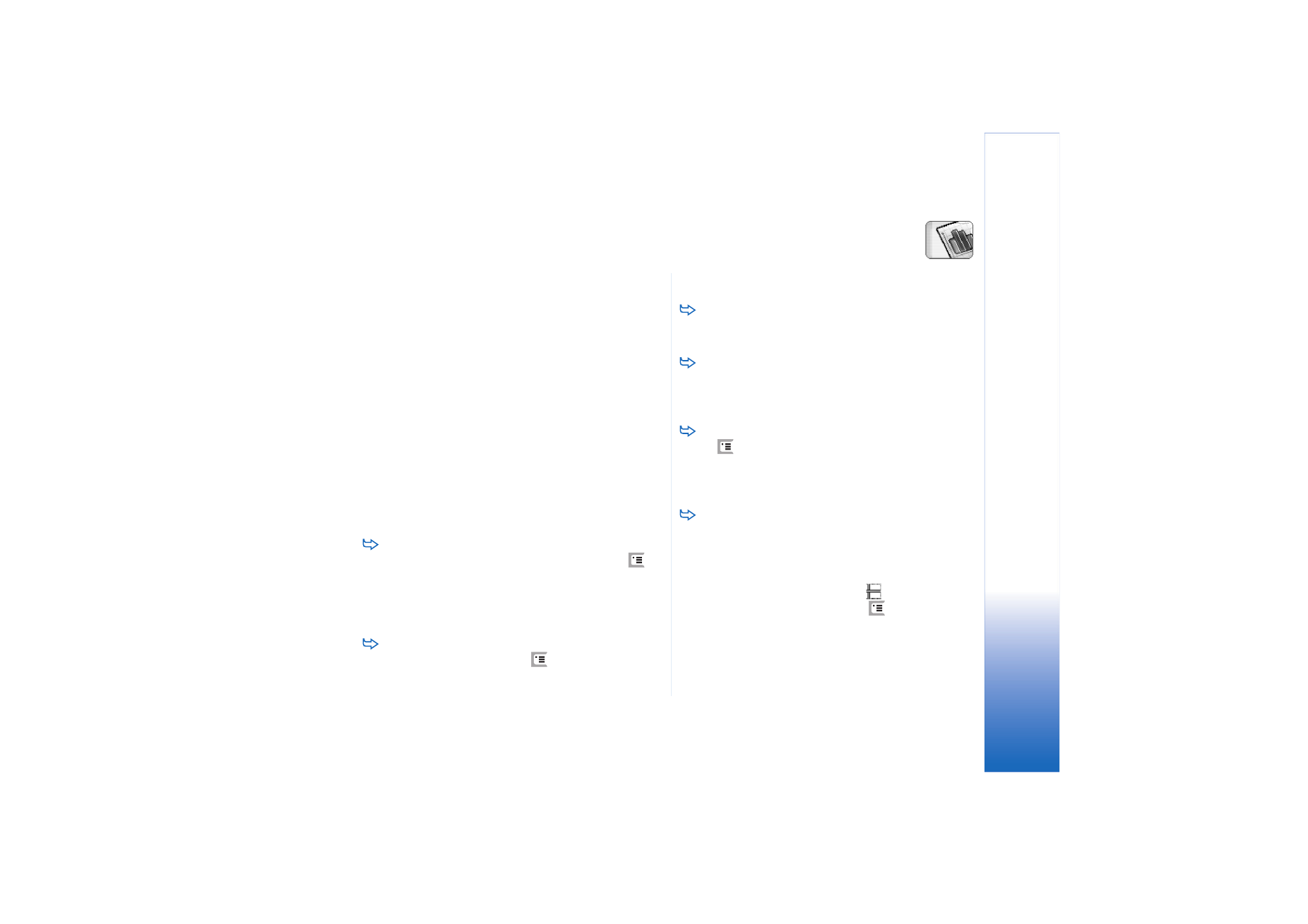
Mit Tabellen arbeiten
Um ein Duplikat einer Tabelle zu erstellen, tippen Sie
auf
Tabellen/ Diagramme
. Wählen Sie die Tabelle aus
und tippen Sie auf
Dupliz.
.
Um eine Tabelle umzubenennen, tippen Sie auf
Tabellen/ Diagramme
. Wählen Sie die Tabelle aus und
tippen Sie auf
Umbenennen
. Geben Sie den neuen
Namen ein und tippen Sie auf
OK
.
Um eine benannte Zelle auszuwählen, drücken Sie
auf
und wählen
Bearbeiten
>
Markieren/Markierung
löschen
. Wählen Sie den Bereich in
Benannter Bereich
und wählen Sie in der Liste die gewünschte Zelle aus.
Dann tippen Sie auf
OK
.
Damit die Zeilen beim Verwenden der
Bildlaufleisten sichtbar bleiben, wählen Sie die Zeile
unterhalb des gewünschten sichtbaren Bereichs aus.
Damit die Spalten sichtbar bleiben, wählen Sie die
Spalte rechts des gewünschten sichtbaren Bereichs
aus. Tippen Sie anschließend auf
auf der
Werkzeugleiste oder drücken Sie
und wählen Sie
Ansicht
>
Abschnitte fixieren
.
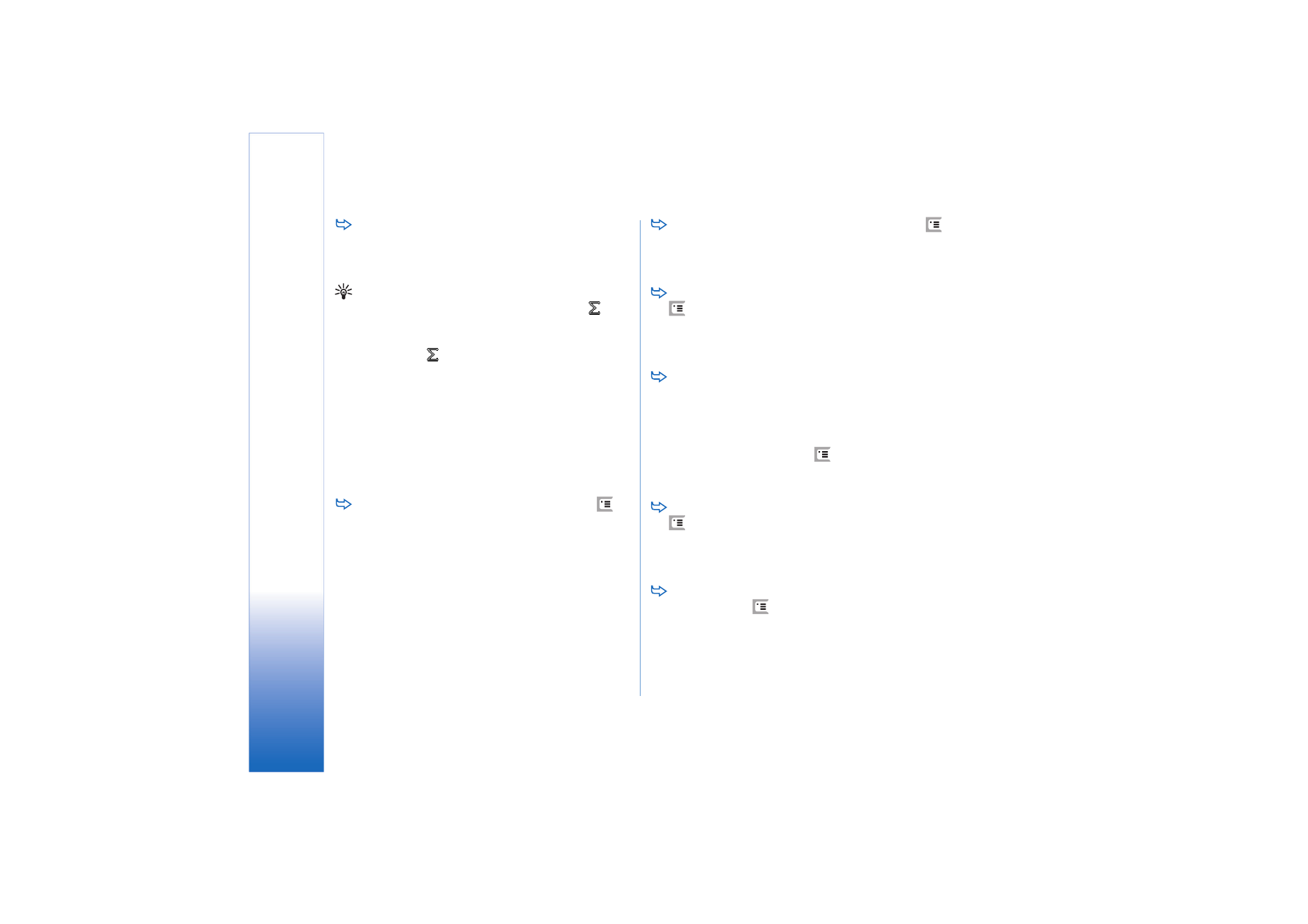
Ta
belle
110
Copyright © 2005 Nokia. All rights reserved.
Um zu einer bestimmten Zelle oder einem
benannten Bereich zu wechseln, tippen Sie auf
Gehe
zu
. Geben Sie die gewünschte Zelle oder den
benannten Bereich an und tippen Sie auf
OK
.
Tipp: Sie können eine Summe für einen Zellenbereich
automatisch eingeben, indem Sie das Symbol
auf
der Werkzeugleiste verwenden. Wählen Sie die Zelle
aus, in der die Summe hinzugefügt werden soll, und
tippen Sie auf
. Die vorgeschlagene Formel wird im
Formelfeld oben in der Tabelle angezeigt. Sie können
die vorgeschlagene Formel ändern, indem Sie sie im
Formelfeld bearbeiten. Sie aktivieren sie, indem Sie zu
einer anderen Zelle wechseln.